Как получать уведомления для подпапок в Outlook
Иногда вам может понадобиться получать уведомления для подпапок в Outlook на ПК с Windows 11/10. Если это так, вот как вы можете настроить все так, чтобы получать оповещения на рабочем столе или включить уведомления в Outlook для подпапок. Это можно сделать, создав новое правило для конкретной подпапки.
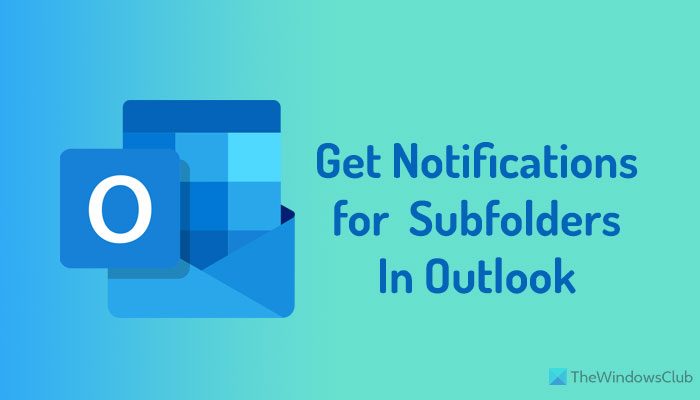
Как получать уведомления для подпапок в Outlook
Чтобы получать уведомления для подпапок в Outlook, выполните следующие действия:
- Откройте приложение Outlook и выберите подпапку.
- Перейдите в раздел Правила > Управление правилами и оповещениями.
- Выберите Новое правило.
- Выберите Применить правило к получаемым мной сообщениям и нажмите Далее.
- Нажмите «Далее».
- Выберите «Отобразить оповещение на рабочем столе» и нажмите «Далее».
- Нажмите «Далее» и «Готово».
Чтобы начать, откройте приложение Outlook и выберите подпапку, для которой вы хотите получать уведомления. Затем убедитесь, что вы находитесь на вкладке «Главная». Если это так, выберите «Правила» > «Управление правилами и оповещениями».
Программы для Windows, мобильные приложения, игры - ВСЁ БЕСПЛАТНО, в нашем закрытом телеграмм канале - Подписывайтесь:)
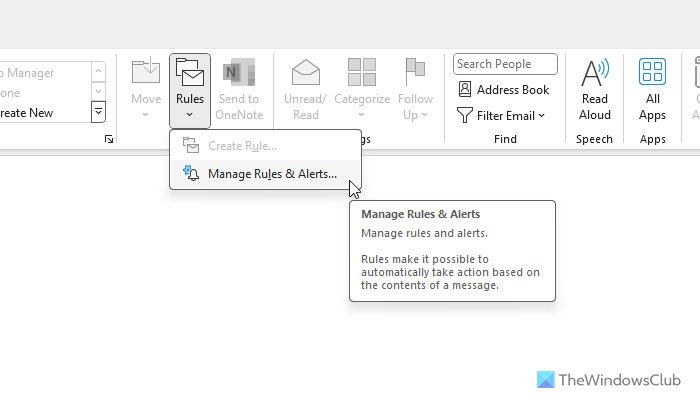
После этого нажмите «Новое правило» и выберите опцию «Применить правило к получаемым мной сообщениям».
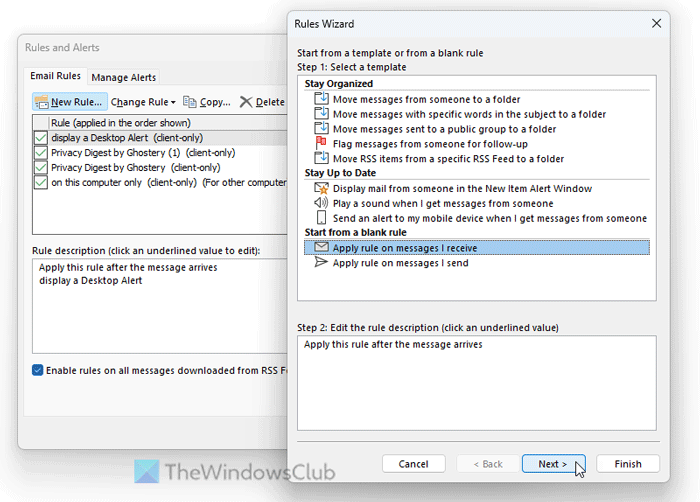
Нажмите кнопку Далее. Ничего не выбирая, снова нажмите кнопку Далее. Если появится всплывающее окно, выберите вариант Да.
Прокрутите страницу вниз, выберите параметр «Отображать оповещение на рабочем столе» и нажмите кнопку «Далее».
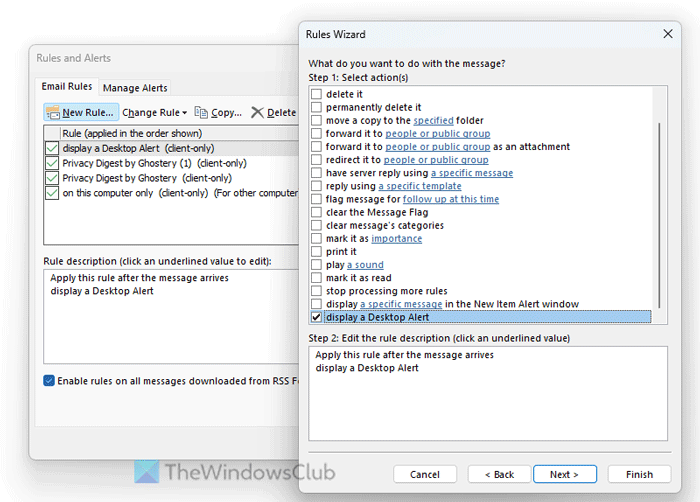
Снова нажмите кнопку Далее, ничего не выбирая. Наконец, нажмите кнопку Готово.
Наконец, вам нужно отключить оповещение на рабочем столе для всех остальных сообщений. Перейдите в Файл > Параметры > Почта и снимите галочку с флажка Отображать оповещение на рабочем столе.
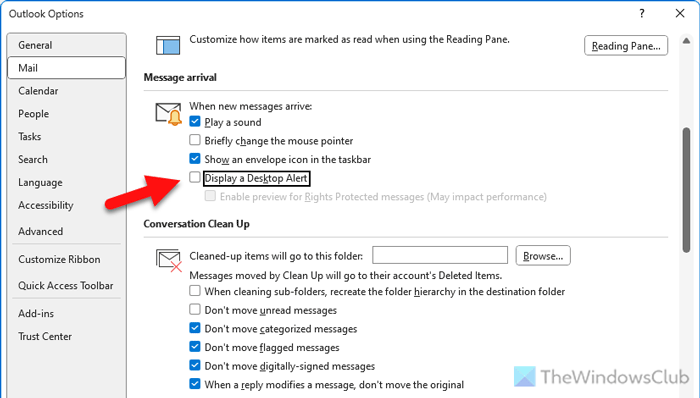
Затем нажмите кнопку ОК.
Если вы хотите снова получать уведомления для всех папок или отменить все изменения, вам необходимо включить Отображение оповещения на рабочем столе параметр на панели «Параметры».
Затем вам нужно открыть Правила и оповещения мастера и удалите вновь созданное правило.
Читайте: Звук уведомления по электронной почте не работает в Outlook
Как включить уведомления в Outlook для подпапок?
Чтобы включить уведомления в Outlook для подпапок, необходимо сделать две вещи:
- Отключить оповещения на рабочем столе для всех сообщений. Вы можете найти настройку в Файл > Параметры > Почта. Отсюда найдите Отображение оповещения на рабочем столе флажок и снимите галочку. Затем сохраните изменения.
- Создайте правило для получения уведомлений для определенной подпапки. Для этого создайте новое правило после выбора подпапки и выберите Применить правило к сообщениям, которые я получаю Затем выберите отображать оповещение на рабочем столе вариант и сохраните правило.
Почему Outlook не отображает уведомления о папках?
Если Outlook не отображает уведомления папок, вам нужно проверить две настройки. Это:
Сначала откройте панель настроек Windows и перейдите в Система > Уведомления. Затем найдите Перспективы меню и убедитесь, что переключатель находится в положении ВКЛ.
Во-вторых, откройте приложение Outlook и перейдите в Файл > Параметры. Затем перейдите на вкладку Почта и найдите Отображение оповещения на рабочем столе опция. Убедитесь, что она включена.
Читайте: Как получать уведомления для выбранных контактов в Outlook.
Программы для Windows, мобильные приложения, игры - ВСЁ БЕСПЛАТНО, в нашем закрытом телеграмм канале - Подписывайтесь:)